Приступая е работе с ПО Spend Intelligence
В этом разделе представлена информация о ПО Ivanti Neurons for Spend Intelligence, некоторые концепции и функции, а также, как начать его использование. Хотя она не является исчерпывающей, а именно, более подробные сведения представлены в других разделах справки, вы получите обзор для быстрого ознакомления и экспериментального использования.
Если ПО Spend Intelligence ранее не использовалось в вашей организации, может быть полезно изучить весь этот раздел. Если вы уже применяете ПО Spend Intelligence, все равно это может быть полезно, но, возможно, без необходимости выполнения действий для каждого этапа.
Имейте в виду, что ПО Ivanti Neurons for Spend Intelligence не является пакетом финансовых инструментов и не всегда формирует точные показатели. Главной целью данной системы является не совершенствование ваших финансовых результатов, а обработка большого количества важных данных о программных активах для поиска и исключения лишних расходов.
Коннекторы: сбор данных
Во-первых, нам нужен коннектор для источника данных инвентаризации. Маловероятно, что ПО Spend Intelligence, это первое, что ваша организация попробует использовать на платформе Ivanti Neurons, и возможно, у вас уже есть подходящий коннектор.
Для получения информации о настройке сервера коннекторов и создании коннекторов см. раздел Настройка коннекторов.
Необходимо убедиться в наличии и правильной настройке коннектора для функции единого входа (SSO) (Okta или Microsoft Entra ID). Приложение SaaS Management использует их с коннекторами для определенных приложений SaaS и получения данных использования подписок ПО Cloud.
Библиотека DSL (Definitive Software Library): используется для идентификации ПО и получения дополнительной информации.
Собранные данные об устройствах очищаются от дубликатов, а затем каждый из обнаруженных экземпляров программного обеспечения, связанный с этими устройствами, сравнивается с существующими наименованиями ПО в библиотеке Ivanti DSL для отображения результатов поиска. Каждое существующее название имеет несколько обнаруженных и связанных с ним названий, поэтому, если обнаруженные данные включают MS SQL Server 2022 и Microsoft SQL Server 2022, они оба идентифицируются как Microsoft SQL Server 2022. Аналогично, если ПО Vantosi V6.2.1 и Vantosi V6 используют одну и ту же лицензию, они оба идентифицируются как Vantosi V6.
Если вы точно идентифицируете программное обеспечение на устройстве, можно узнать о нем больше, используя дополнительную информацию из библиотеки Ivanti DSL, например, возможности обновления, дату завершения срока службы и требуется ли для него лицензия.
В следующем видеоролике представлен обзор ПО Ivanti Neurons for Spend Intelligence и информация о библиотеке DSL. Понимание назначения библиотеки DSL поможет вам повысить эффективность системы. Для получения дополнительной информации о библиотеке DSL см. раздел Информация о ПО.
Совершенствование управления программными активами (6:21)
Какое программное обеспечение установлено?
Теперь, когда у нас есть некоторые данные о ПО в системе, и последняя дополняет эти данные информацией из DSL, давайте посмотрим, что мы можем узнать. В ПО Ivanti Neurons for Spend Intelligence есть две информационные панели, на которых демонстрируются данные о существующем программном обеспечении: Аналитика ПО для локального программного обеспечения и Управление SaaS для облачного ПО.
После запуска одного из компонентов ПО Spend Intelligence (Аналитика ПО, Диспетчер лицензий или Управление SaaS) отобразится навигационная панель Spend Intelligence, на которой вы можете непосредственно открывать каждую из страниц приложения Spend Intelligence. В оставшейся части этого раздела эта панель навигации будет использоваться для перемещения в приложении.
В разделе Обзор на навигационной панели ПО Spend Intelligence нажмите Аналитика ПО для отображения информационной панели аналитики. На этой панели находится несколько плиток, на которых отображается информация о вашей ИТ-инфраструктуре. Вы можете нажимать плитки для отображения дополнительной информации для рассмотрения всего того, что кажется интересным. Попробуйте это прямо сейчас для идентификации программного обеспечения с завершенным сроком службы или обновляемого ПО (вначале можно посмотреть короткий видеоролик):
Видео об аналитике ПО (Software Insights) (4:07)
Для получения дополнительной информации см. раздел Информация о ПО.
После завершения изучения информационной панели аналитики ПО нажмите Управление SaaS в разделе Обзор панели навигации ПО Spend Intelligence для отображения информационной панели управления SaaS Management. На этой информационной панели отображаются данные о вашей подписке для ПО Cloud. Подобно использованию информационной панели аналитики ПО вы можете нажимать плитки для отображения дополнительной информации для рассмотрения всего того, что кажется интересным. Попробуйте это прямо сейчас для идентификации пользователей, которые редко используют имеющиеся у них приложения, и приложений, которые требуют наибольших затрат. Вы также можете посмотреть короткий видеоролик для получения информации об управлении SaaS:
См. соответствующее видео (4:47)
Для получения дополнительной информации см. раздел Управление SaaS.
Какое программное обеспечение куплено?
Наряду с тем, как функции аналитики ПО и управления SaaS используются для идентификации используемого ПО, Диспетчер лицензий применяется для определения, за какое программное обеспечение вы заплатили, и есть ли у вас нужное количество лицензий. Если вы используете лишь часть лицензируемого программного обеспечения, вы все равно должны иметь для него лицензию, иначе можно столкнуться с серьезными санкциями. Однако программное обеспечение может быть дорогим, и поэтому невыгодно покупать больше лицензий, чем действительно нужно. Далее будет представлено, как Диспетчер лицензий может помочь вам выбрать правильный баланс между обязательствами и правами.
Перед тем, как начать использовать Диспетчер лицензий, давайте рассмотрим некоторые понятия и терминологию.
Обязательства, показатели и права
Всякий раз, когда вы устанавливаете даже часть лицензируемого программного обеспечения, вы берете на себя ответственность, которая должна быть подкреплена правом в форме лицензии. Ответственность зависит от названия программного обеспечения - разное программное обеспечение может оцениваться по-разному и по показателям. Имейте в виду, что разные поставщики могут использовать разные названия для одних и тех же показателей.
Самый простой показатель - это "на устройство" (также известен как "на компьютер", "на установку" и т.д.). Каждый раз во время установки программного обеспечения с использованием этого показателя вам потребуется еще одна лицензия. Для некоторого программного обеспечения используется показатель "на пользователя" - вы можете установить ПО много раз, но каждая его лицензия может использоваться только одним пользователем. Для программного обеспечения типа клиент/сервер, такого как Microsoft SQL Server, часто используется показатель "на сервер", "на ядро" или "на процессор", где совокупность ответственности зависит от аппаратного обеспечения сервера, на котором оно установлено. Также существуют неограниченные лицензии, известные как лицензии сайта, которые дают право использовать программное обеспечение всем пользователям, связанным с определенным сайтом или регионом.
Вы должны подтвердить тип показателя, используемый для устанавливаемого вами программного обеспечения для вычисления количества лицензий, необходимых для предоставления соответствующих разрешений.
Типы продуктов: Разные способы приобретения лицензий
Помимо вычисления обязательств с использованием различных показателей, также можно приобрести лицензии для подтверждения этих обязательств с использованием различных типов продуктов. Помните, что поставщики могут использовать разные названия, которые будут означать одно и тоже. Четыре основных типа лицензий:
- Базовая лицензия (бессрочная): лицензия, дающая право постоянно использовать определенную версию программного обеспечения. Обычно можно выполнять обновление ПО на незначительные редакции и устанавливать исправления, но нельзя выполнять обновление на последующие основные версии продукта.
- Лицензия на обслуживание: в сочетании с базовой лицензией дает вам право постоянно использовать определенное программное обеспечение, а также обновлять его на последние версии в течение срока действия соглашения на обслуживание. Такие лицензии часто предоставляют другие преимущества и должны быть продлены, чтобы не было перерывов в действии соглашения об обслуживании.
- Лицензия на обновление: используется для обновления предыдущих версий программного обеспечения на последние версии.
- Подписка: обеспечивает поддержку использования приложения в облаке в течение установленного периода времени.
Видео о типах продуктов (5:30)
Каждое приобретение одного из этих типов лицензий называется транзакцией. Диспетчер лицензий может использоваться для определения доступности лицензий, сравнения лицензий на обслуживание и обновление с базовыми лицензиями для демонстрации соответствующих прав.
Для получения дополнительной информации см. раздел Менеджер лицензий.
Создание данных прав и библиотека SKU
До сих пор мы рассматривали ответственность - программное обеспечение, для использования которого необходимы лицензии. Теперь мы рассмотрим правовые вопросы - контракты и лицензии, которые дают вам право использовать это программное обеспечение.
Обычно вы будете импортировать ваши контракты и лицензионные транзакции из электронных таблиц. Поставщики часто предоставляют эту информацию в виде электронных таблиц, так как это удобный способ обработки подобной информации. Однако вы также можете создавать контракты и транзакции непосредственно в ПО Ivanti Neurons for Spend Intelligence, поэтому нужно сразу понять, как выглядят такие записи.
Перед созданием контракта полезно знать о другом компоненте системы - библиотеке SKU. Библиотека SKU Ivanti содержит цены на многие SKU программного обеспечения (единицы складского хранения), представляющие собой конкретные элементы, которые можно приобрести у поставщика. Данные цены заносятся в систему, если вы не указали их вместе с транзакциями или не импортировали прайс-лист. Мы используем термин стоимость для денежной суммы, которую вы заплатили за лицензию, и термин цена для суммы, за которую поставщик предлагает приобрести лицензию. Комбинация названия, указанного поставщиком, и кода SKU однозначно идентифицирует название программного обеспечения, поэтому важно точно ввести наименование от поставщика, чтобы оно соответствовало подобным данным в библиотеке SKU.
Для создания контракта:
- В разделе Право на боковой панели ПО Spend Intelligence нажмите Контракты.
Отобразится таблица данных контрактов. - В меню Действия нажмите Создать.
Отобразится панель создания контракта. - Начните ввод названия поставщика в поле Поставщик.
Во время ввода названия в раскрывающемся списке будут отображены соответствующие поставщики из библиотеки SKU.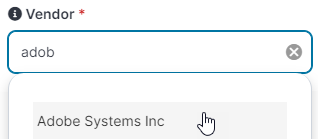
- Выберите нужного поставщика.
- Введите Номер контракта.
Комбинация значений Номер контракта и Поставщик должна быть уникальной. - Заполните оставшиеся поля, если необходимо.
Поместите указатель мыши над значком i перед надписью поля для получения информации о его заполнении. - Нажмите Создать.
Контракт будет создан.
Для получения дополнительной информации см. раздел Контракты.
Контракт - это инфраструктура, на условиях которой вы приобретаете программное обеспечение, в которой указываются условия его использования. Лицензии - это права на использование части программного обеспечения на определенных условиях. Вы вводите лицензии в систему в виде транзакций, представляющих собой записи о покупке. Давайте добавим одну их них вручную, чтобы понять, что произойдет далее после импорта лицензионных транзакций.
Для создания транзакции:
- В разделе Право на боковой панели ПО Spend Intelligence нажмите Транзакции.
Отобразится страница "Транзакции". - В меню Действия нажмите Создать.
Отобразится панель "Создать транзакцию". - Введите значение Поставщик, какое указано в контракте.
- Введите значение Код SKU, если оно вам известно.
Если в библиотеке SKU будет найдено соответствие для обоих полей Поставщик и Код SKU, поля для соответствующего SKU будут автоматически обновлены на панели. - Заполните оставшиеся поля, если необходимо.
Если значение Тип продукта не было заполнено автоматически на основании данных Поставщик и Код SKU, очень важно выбрать соответствующее значение, поскольку это повлияет на результаты, отображаемые в Диспетчере лицензий. Для получения дополнительной информации см. раздел Выбор типа продукта.
Если вы выберете Повтор затрат, отличный от Разовые, вы должны установить значения для элементов Дата начала и Дата завершения.
Если вы установите параметр Неограниченная, параметр Количество будет иметь значение 1, и он не может быть изменен. - Нажмите Создать.
Транзакция будет создана, и данные в системе обновлены. Вы получите оповещение после выполнения обработки данных.
Если вы указали Номер контракта, который уже существует, транзакция будет связана с этим контрактом. Если вы укажете Номер контракта, который не существует, будет создан новый контракт с данным номером контракта без завершения срока действия. Если вы не укажете Номер контракта, транзакция не будет связана с контрактом.
Подготовка к импорту лицензий
Перед импортом лицензионных записей нужно решить, чего вы хотите достичь, и подготовьте необходимую информацию. Совет. Начните с малого - выберите небольшой набор записей для устанавливаемого продукта для настольных систем от одного поставщика. Выбрав что-то простое, вы познакомитесь с системой и концепциями, используя при этом управляемый набор данных. Таким образом, вы быстрее получите результат, а затем сможете перейти к более крупным и сложным наборам данных. Данные лицензий часто немного запутаны, поэтому рекомендуется импортировать их понемногу, приобретая опыт по мере продвижения и каждый раз устраняя некоторые проблемы. Таким образом, данные в вашей системе будут понятными и точными, будет проще выявлять и устранять новые проблемы, и вы начнете узнавать все больше и больше о своих лицензиях после каждого импорта. Если вы импортируете все лицензионные данные сразу, есть вероятность возникновения ошибок, и будет трудно понять, с чего начать. Начните с малого и двигайтесь шаг за шагом.
После ознакомления с системой вы сможете выработать порядок взаимодействия с вашими поставщиками. Для выбора порядка учитывайте:
- Количество и сложность лицензий
- Ежегодные расходы
- Вероятности аудита
- Важность программного обеспечения для вашей организации
Выбирайте поставщиков, от которых можно получить наилучшие результаты с наименьшими усилиями.
Сбор подтверждений прав
У каждого поставщика могут быть свои требования к тому, что они считают подтверждением прав во время аудита. Обычно одного заказа на поставку недостаточно и может потребоваться предоставить такие документы, как: контракт, уведомление издателя, лицензионный сертификат, соглашение об инновациях, продукт в упаковке или физический носитель, счет-фактуру реселлера, ссылку на онлайн-портал или свидетельства о правах издателя.
После сбора подтверждающих документов убедитесь, что они полны и точны. В свидетельствах о правах поставщиков не указаны дочерние организации или соглашения? Соответствуют ли расчеты поставщиков вашей истории покупок? Если возможно, для подтверждения ваших прав сравните данные нескольких источников - счета-фактуры и свидетельства о лицензиях поставщиков.
Импорт данных о лицензиях
После сбора и проверки набора записей лицензионных транзакций самое время ввести их в систему. Вы можете ввести их вручную по одной на странице транзакций (см. также раздел Транзакции и типы продуктов), но этот метод используется только для создания одиночных транзакций. Выполнение импорта транзакций намного проще, быстрее и надежнее.
Для продуктов Microsoft можно просто импортировать заявление о лицензии Microsoft (MLS), а для продуктов других поставщиков есть загружаемые шаблоны электронных таблиц, которые содержат необходимые столбцы с текстом справки.
Заполнение таблицы шаблона
Рекомендуется сначала загрузить последнюю версию электронной таблицы универсального шаблона, так в ней будут содержаться корректные столбцы и последние рекомендации. Для получения дополнительной информации см. раздел Источники импорта.
Для загрузки таблицы шаблона:
- На боковой панели ПО Spend Intelligence в разделе Конфигурация нажмите Источники импорта.
Отобразится страница источников импорта. - Нажмите Добавить.
Отобразится панель добавления источников импорта. - В разделе Импорт общих лицензионных транзакций нажмите Загрузить файл шаблона.
Электронная таблица шаблона будет загружена.
Перед заполнением таблицы шаблона нужно нажать кнопку включения редактирования, которая отображается под панелью меню. Рекомендуется сделать резервную копию шаблона.
Первые несколько строк электронной таблицы содержат инструкции, а затем идет строка с заголовками столбцов. Не удаляйте эти строки и не изменяйте текст в заголовках столбцов. Средство импорта Spend Intelligence использует эти ячейки в таблице для сравнения импортируемых данных с корректными значениями в ПО Spend Intelligence. Строка под заголовками столбцов содержит примеры данных, которые необходимо перезаписать.
Заполните в каждой строке как можно больше столбцов таблицы. В частности, попробуйте заполнить все столбцы с красными заголовками. Поместите указатель мыши на заголовок столбца для отображения всплывающего окна с дополнительной информацией.
Кроме того, не добавляйте сразу слишком много строк. Сначала создайте небольшой файл импорта для того, чтобы было проще понять, как импортированные данные отображаются в системе.
Импорт таблицы
Вы можете добавить несколько источников импорта, каждый из которых можно импортировать несколько раз для добавления новых записей или обновления существующих. Если вы удалите источник импорта, также будут удалены все связанные с ним записи. Потратьте некоторое время на обдумывание того, какие источники импорта нужно создать и как их назвать. Имена и данные источников импорта могут помочь вам сделать наглядными данные о вашем программном обеспечении, а также спланировать управление соответствующими данными в ПО Spend Intelligence. Для получения информации об импорте данных см. раздел Источники импорта.
Проверка импорта
В случае успеха импорта вы увидите статус - Выполнено. Однако может появится предупреждение - Завершено с ошибками. Не пугайтесь. Нажмите заголовок источника импорта, затем на странице экземпляров импорта откройте ссылку в столбце Дата и время импорта для отображения информации об импорте. Если на странице сводки будет сообщаться об ошибках или предупреждениях, откройте вкладку Сообщения для отображения дополнительной информации.
Сообщения об ошибках указывают на проблему в файле импорта, которую необходимо устранить до начала анализа ваших лицензий, в то время как предупреждающие сообщения менее важны и не окажут особого влияния на ваш анализ.
Внимательно прочитайте сообщения, исправьте ошибки в таблице и повторно импортируйте обновленный файл.
Анализ данных
Теперь, когда вы получили данные о транзакциях в вашей системе, можно начать их анализ. Имейте в виду, что ПО Ivanti Neurons for Spend Intelligence не является финансовым пакетом и не предназначено для предоставления точных цифр - оно лишь призвано помочь понять, на что тратятся деньги и для направления дальнейших действий.
Затраты и цены
Информация о расходах может быть получена из трех разных мест и определяется в следующем порядке:
- Затраты, импортированные вместе с лицензионными транзакциями или контрактами - скорее всего, это суммы, фактически выплаченные с любыми скидками, о которых была договоренность, и поэтому они вычисляются в первую очередь.
- Импортированные вами прайс-листы - вероятно, это цены, которые вы обычно ожидаете заплатить
- Цены на соответствующие наименования ПО, представленные в библиотеке SKU Ivanti, содержащей цены на многие SKU программного обеспечения (это стандартные цены без каких-либо предложений или скидок).
См. соответствующее видео (3:31)
На боковой панели ПО Spend Intelligence в разделе Сводка нажмите Диспетчер лицензий. Будет отображена информационная панель Диспетчера лицензий, на которой будут показаны различные диаграммы и таблицы данных, позволяющие изучить позицию вашей лицензии. Вы можете нажимать диаграммы и таблицы для отображения дополнительной информации об интересующих вас областях. Для получения дополнительной информации см. раздел Менеджер лицензий.
Сравнение обязательств и прав
После изучения информационных панелей Диспетчера лицензий рассмотрите возможность сравнения ваших обязательств с вашими правами. Существует две этапа:
- Определение доступности вашей лицензии - идентификация ваших прав после соответствующего объединения всех транзакций использования, обслуживания и обновлений.
- Сравнение количества доступных лицензий с обнаруженными установками.
Для получения дополнительной информации см. раздел Сравнение обязательств и прав или см. далее два видеоролика для получения краткого обзора.
Интерпретация динамической сводной информации вашей лицензии и данных установки для формирования представления о текущем состоянии вашей лицензии:
См. соответствующее видео (4:47)
Использование функции сравнения лицензий для определения необходимого числа лицензий для вашей ИТ-среды:
См. соответствующее видео (6:58)
Что дальше?
Теперь после знакомства с приложением Spend Intelligence есть различные способы расширения его использование для достижения максимальной выгоды. Во-первых, нужно импортировать больше лицензий для составления более полной картины ваших прав и обязательств. Во время этого не забывайте действовать поэтапно, используя ранее предложенные факторы.
Другие рекомендации:
- Выполните интеграцию с ПО Ivanti Neurons for ITAM для обмена данными между вашей системой управления жизненными циклами активов и системой лицензионных расходов на программное обеспечение. См. раздел Интеграция с Ivanti Ivanti Neurons for ITAM.
- Выполните интеграцию с ПО Ivanti Neurons for ITSM для создания инцидентов рекламаций непосредственно из ПО Ivanti Neurons for Spend Intelligence. См. раздел Подключение ПО Software Insights к приложению Ivanti Neurons for ITSM.